En la mayoría de los casos, las fotos que obtenemos en línea se adjuntan con una marca de agua. Hay diferentes razones por las que esto es así. Podría ser para promocionar la marca, básicamente, por branding. Las marcas de agua a veces se utilizan con fines de identificación y seguimiento, como marcar fotografías de archivo o documentos confidenciales. Cualquiera sea el motivo, es probable que obtenga fotografías con marcas de agua en línea.
Ahora bien, hay casos en los que es necesario reutilizar la foto para fines personales sin fines de lucro.
Esto es cierto cuando se diseña una invitación de cumpleaños y mucho más. Dicho esto, te enseñaremos cómo eliminar marcas de agua no solo en computadoras de escritorio sino en todas las plataformas, incluidas las móviles y en línea. Además, también se demostrarán algunos métodos para eliminar marcas de agua.
- Parte 1. Por qué es necesario eliminar la marca de agua de las fotos
- Parte 2. Eliminar la marca de agua de una foto en línea
- Parte 3. Eliminar una marca de agua de una foto mediante recorte
- Parte 4. Eliminar una marca de agua de una foto con un editor de fotos
- Parte 5. Aplicaciones para eliminar una marca de agua de una foto en iPhone y Android
- Parte 6. Preguntas frecuentes sobre cómo eliminar una marca de agua de una foto
Parte 1. Por qué es necesario eliminar la marca de agua de las fotos
Como se mencionó anteriormente, las personas a veces quieren eliminar las marcas de agua de las fotos por varias razones:
◆ Fines estéticos: las marcas de agua pueden distraer y afectar el aspecto general de una imagen. Es posible que las personas deseen eliminarlos para disfrutar de una imagen más limpia y visualmente más atractiva.
◆ Uso no autorizado: es posible que algunas personas quieran utilizar imágenes con marcas de agua sin permiso, como para uso personal o en las redes sociales. Quitar la marca de agua puede hacer que parezca que son dueños de la imagen.
◆ Preocupaciones de privacidad: en algunos casos, es posible que las personas quieran compartir imágenes de forma privada y la marca de agua puede revelar información confidencial sobre la fuente o el creador. Eliminarlo ayuda a proteger su privacidad.
◆ Proyectos personales: cuando se trabaja en proyectos personales o iniciativas creativas, las personas pueden encontrar las marcas de agua perjudiciales y preferir la imagen sin ellas.
◆ Simplificación de la edición: si alguien quiere editar o manipular una imagen para un propósito específico, puede que le resulte más fácil trabajar con una versión sin marcas de agua.
Aunque existen varias justificaciones para eliminar las marcas de agua, es fundamental respetar los derechos de autor y de propiedad intelectual al utilizar fotografías o contenido de otras personas. El uso no autorizado de contenidos protegidos por derechos de autor suele estar prohibido y puede tener repercusiones legales.
Parte 2. Eliminar una marca de agua de una foto en línea
Si desea eliminar una marca de agua de una foto en línea, existe la herramienta adecuada para hacerlo. Uno de esos programas que puede eliminar eficazmente la marca de agua de una foto es Eliminador de marcas de agua AVAide. Este programa basado en web funciona con IA o Inteligencia Artificial que mejora la precisión y reduce el riesgo de dañar el contenido subyacente durante la eliminación. Manejar una marca de agua compleja no es tan difícil porque proporciona herramientas de eliminación de marcas de agua, incluidas poligonales, de lazo y de pincel.
A través de esta herramienta, puede eliminar marcas de agua de JPG en línea u otros formatos de imagen en los que desee trabajar. Entonces, la respuesta a la pregunta “¿se pueden eliminar marcas de agua de las fotos?” es un rotundo sí al utilizar AVAide Watermark Remover.
Siga la guía a continuación y aprenda el proceso de eliminar marcas de agua de una foto:
Paso 1Visita el sitio web del programa.
En primer lugar, debe visitar la página oficial de la herramienta utilizando el navegador que prefiera. Simplemente escriba el nombre del programa y acceda a la página. Deberías ver la página del programa a continuación.
Paso 2Sube una foto para editar
Ahora, marca la Elige una foto para abrir su explorador de archivos. Luego, seleccione la foto de la que desea eliminar la marca de agua. Alternativamente, puede utilizar la función de arrastrar y soltar para cargar para su conveniencia.

Paso 3Seleccione la marca de agua
Una vez finalizada la carga, deberías ver la interfaz de edición. Puede elegir la herramienta de enseñanza con la que se sienta cómodo. Después de elegir una herramienta de rastreo, resalte la marca de agua de la foto.

Etapa 4Quitar la marca de agua y descargar
Después de quitar la marca de agua, presione el botón Remover Botón para deshacerse de la marca de agua. Para obtener el resultado, presione el Ahorrar botón debajo de la interfaz y listo. Así es como funciona este mejor eliminador de marcas de agua de fotografías en línea.

Parte 3. Eliminar una marca de agua de una foto mediante recorte
Además de utilizar el eliminador de marcas de agua de forma gratuita en línea, también puede emplear el método de recorte para eliminar las marcas de agua. Cualquier editor de fotografías, incluso el editor de fotografías predeterminado de su computadora, funcionará. Para demostrarlo, incluso sin una aplicación para eliminar marcas de agua de una foto, sigue la guía a continuación.
Paso 1Comience abriendo la imagen que contiene la marca de agua en un programa de edición de imágenes como GIMP (una alternativa gratuita) o cualquier software que le permita recortar y editar imágenes.
Paso 2En el software de edición de imágenes, seleccione la herramienta de recorte. Generalmente está representado por un ícono que parece un rectángulo o un símbolo de recorte.

Paso 3Arrastre y cambie el tamaño de la herramienta de recorte para abarcar el área de la marca de agua que desea eliminar. Asegúrese de que el área de recorte sea precisa, de modo que solo recorte la marca de agua y no ninguna parte importante de la imagen.
Etapa 4Una vez definida el área de recorte, presione Ingresar en su teclado para eliminar el área seleccionada. Esta acción eliminará efectivamente la marca de agua.

Paso 5Después de recortar, guarde la imagen editada con un nuevo nombre de archivo para conservar la imagen original con la marca de agua intacta. Esto garantiza que tenga una copia de las versiones con marca de agua y sin marca de agua.
Parte 4. Eliminar una marca de agua de una foto con un editor de fotos
Photoshop es un software de edición de imágenes potente y versátil ampliamente utilizado por profesionales y entusiastas para todo tipo de tareas creativas, desde mejorar fotografías hasta crear arte digital. Imagina que tienes una hermosa foto que te gustaría usar, pero tiene una molesta marca de agua salpicada sobre ella. A continuación se explica cómo eliminar marcas de agua en Photoshop:
Paso 1Inicie Photoshop y abra la imagen en la que desea trabajar. solo ve a Archivo en el menú superior, luego Abiertoy seleccione su imagen desde su computadora.
Paso 2En el Capas panel (normalmente se encuentra en el lado derecho de la pantalla), haga clic derecho en la capa de su imagen y elija Duplicar capa. Esto crea una copia de la imagen para trabajar, manteniendo intacto el original.

Paso 3En la barra de herramientas de la izquierda, encontrará el Herramienta de sello de clonación, que parece un icono de sello de goma. Selecciónelo. Esta ingeniosa herramienta le permite tomar muestras de una parte de la imagen y luego pintar sobre la marca de agua con esa área muestreada.
Etapa 4En la parte superior de la pantalla, puede personalizar la configuración de la herramienta Tampón de clonación. Querrá establecer el tamaño del pincel en algo que coincida con el tamaño del área de la marca de agua. Además, asegúrese de que Muestra La opción está configurada en Actual y por debajo. De esta manera, podrás tomar muestras de la capa duplicada mientras trabajas en el original.
Paso 5Mantenga presionado el Alt. clave (o Opción en Mac) y haga clic en un área limpia y sin marca de agua de la imagen que desee usar para cubrir la marca de agua. Esta área le servirá como punto de muestra.
Paso 6Con el Herramienta de sello de clonación configurado y seleccionado su punto de muestra, ahora puede comenzar a pintar sobre la marca de agua. Simplemente haga clic y arrastre el mouse sobre la marca de agua y verá que desaparece mágicamente cuando la reemplaza con el área muestreada. Repasa toda el área de la marca de agua hasta que esté completamente cubierta.
Paso 7Dependiendo de la complejidad de la imagen y la marca de agua, es posible que necesites ajustar tu trabajo después de que Photoshop elimine la marca de agua de una foto. Ajuste el tamaño de su pincel según sea necesario y continúe tomando muestras y pintando hasta que el resultado se vea perfecto. También puede cambiar su punto de muestra si es necesario.

Paso 8Una vez que esté satisfecho con la eliminación, guarde su imagen yendo a Archivo y eligiendo Ahorrar o Guardar como. Puede guardarlo como un archivo nuevo para conservar la versión original sin marcas de agua. Usando el mismo procedimiento, puedes usar Photoshop para eliminar texto de una imagen.
Parte 5. Aplicaciones para eliminar una marca de agua de una foto en iPhone y Android
Aquí hay algunas aplicaciones de eliminación de marcas de agua para iPhone y Android, junto con breves reseñas únicas para cada una:
Para iOS:
1. Retoque - Eliminar objetos
Precio: $1.99
Retouch es una aplicación sencilla y fácil de usar para eliminar marcas de agua y objetos no deseados de tus fotos. Ofrece una interfaz sencilla e intuitiva, lo que facilita su uso por cualquiera. Puede pasar la marca de agua y la aplicación rellena de forma inteligente el fondo, fusionando perfectamente el área. Si bien puede que no funcione tan bien con marcas de agua complejas, es excelente para realizar correcciones rápidas sobre la marcha. Con esta herramienta, es fácil aprender a eliminar una marca de agua de una foto en un iPhone.

2. ToqueRetocar
Precio: $1.99
TouchRetouch es otra opción eficaz y popular para eliminar marcas de agua y elementos no deseados de las fotografías. Ofrece una variedad de herramientas, incluida una herramienta de lazo para selecciones precisas y una herramienta de sello de clonación para retoques detallados. Con un poco de práctica puedes conseguir resultados impresionantes. Es un poco más versátil pero sigue siendo fácil de usar. Por lo tanto, si te gusta una aplicación que te permite dominar cómo quitar una marca de agua de una foto, deberías optar por TouchRetouch.

Para Android:
1. Pixlr - Editor de fotos gratuito
Precio: Gratis con compras dentro de la aplicación
Pixlr es un editor de fotografías potente y versátil de uso gratuito con la opción de compras dentro de la aplicación. Incluye una herramienta de curación que puede ayudar a eliminar marcas de agua y otros elementos no deseados. Si bien puede que no sea tan especializada como algunas aplicaciones pagas, es una opción confiable con una amplia gama de funciones de edición, lo que la hace ideal para las necesidades generales de edición de fotografías. Pixlr elimina las marcas de agua con tanta facilidad que no es necesario mover un dedo.

2. AirBrush - Editor de fotos sencillo
Precio: Gratis con compras dentro de la aplicación
AirBrush es una aplicación fácil de usar que se centra en mejorar y retocar fotografías. Ofrece herramientas para eliminar imperfecciones y imperfecciones, que también se pueden utilizar para eliminar marcas de agua. Si bien puede que no sea tan preciso como algunas opciones pagas, es una excelente opción para retoques y ediciones rápidas. AirBrush es para ti cuando necesitas aprender cómo eliminar marcas de agua de retratos de prestigio en un dispositivo Android.
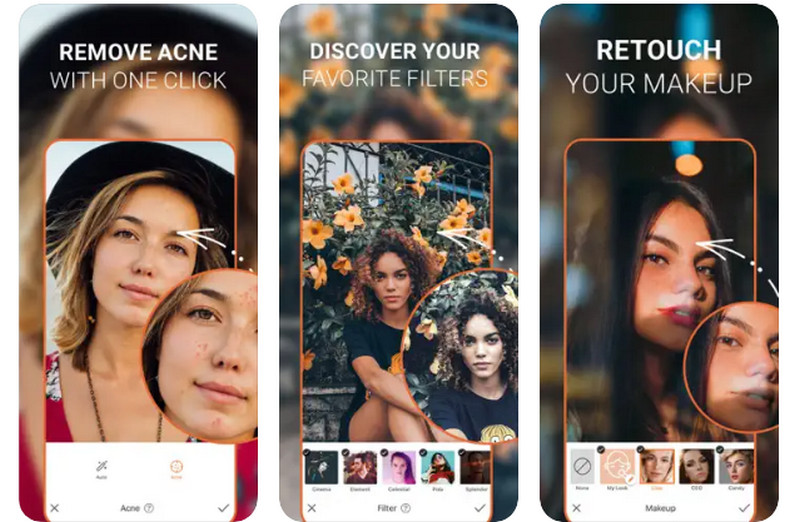
Parte 6. Preguntas frecuentes sobre cómo eliminar una marca de agua de una foto
¿Puedo eliminar marcas de agua sin dejar rastro?
Es más fácil eliminar las marcas de agua dejando algunos rastros, ya que el proceso suele implicar editar la imagen. Un editor experto puede minimizar el rastro, pero es posible que no siempre sea completamente invisible.
¿Existen herramientas o aplicaciones gratuitas para eliminar marcas de agua?
Sí, hay algunas aplicaciones y herramientas en línea gratuitas o freemium disponibles, pero su efectividad puede variar. El software pago suele proporcionar resultados más confiables para marcas de agua complejas. Por otro lado, AVAide Watermark Remover puede funcionar bien para eliminar marcas de agua sin comprometer la calidad.
¿Cómo puedo proteger mis propias imágenes del uso no autorizado?
Para proteger sus imágenes, considere agregar una marca de agua visible con su nombre o logotipo. Además, registrar su trabajo ante las autoridades de derechos de autor puede brindar protección legal y recursos contra el uso no autorizado.
Esos son los programas, aplicaciones, métodos y herramientas en línea que puede utilizar para eliminar marcas de agua de las fotos. No siempre tiene por qué ser caro o complicado, especialmente en la eliminación de marcas de agua. A veces, programas sencillos y accesibles, como AVAide, son una excelente solución para eliminar objetos no deseados de una imagen.

Eliminador de marcas de agua AVAide
Deshágase fácilmente de las molestas marcas de agua y objetos no deseados de sus fotografías sin pérdida de calidad.
PROBAR AHORA



